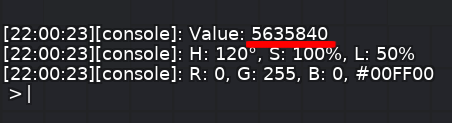綁定
DNet客戶端擁有一系列的指令與設置(或者參照[官方網站])能夠與您鍵盤和鼠標的幾乎所有按鍵綁定,對於常用指令來說使用綁定好的按鍵可以避免每次使用該指令時麻煩的鍵入。當然這些指令也可以直接在控制台(默認使用F1按鍵打開)啟用。
語法
單指令綁定
bind [按键] [设置/指令] [可选参数]
上面一條是單指令綁定的基本語法。
- [按鍵]:鍵盤和鼠標上您所選的某個按鍵。
- [設置/指令]:您可以在官方網站(客戶端設置/客戶端指令)或站內頁面(設置和指令)查閱所有可用設置和指令。
- [參數]:您想要調整的設置或指令的變量或者可選參數。(僅有某些設置需要使用參數,指令和某些設置無需參數)
倘若您不知道某個按鍵的名稱,可以在這個頁面中查找,亦或者在遊戲設置 > 控制中隨意找一格按下你想要的按鍵,在更改按鍵功能的同時便會顯示按鍵名稱,之後記得將它改回去,否則會影響原有的按鍵功能。您也可以將修飾鍵ctrl、⇧ Shift、alt和GUI鍵(即Windows的⊞ Win、Mac的⌘ Command、Linux的Super)一起綁定使用,使用ctrl時語法如下:
bind ctrl+[按键] [设置/指令] [参数]
注意:修飾鍵作為綁定的唯一按鍵而不是在組合鍵中使用時,可能需要添加 left(左)和 right(右)的首字母來區分左右兩側的不同按鍵。例如左⇧ Shift的綁定如下:
bind lshift [设置/指令] [参数]
多指令綁定
您可以使用分號將多條設置與指令寫成長句綁定到單一按鍵上,並通過特定的引用方式(如雙引號")將它們嵌套,理論上這一長句沒有長度限制,但是實際上客戶端一次只能接受255個字符:
bind [按键] "[设置/指令] [参数];[设置/指令] [参数]"
注意在兩個雙引號"之間的部分當作一個整體,實際上上面例子中按鍵之後的部分可以看作是單指令綁定中的設置/命令而沒有輸入可選參數,使用雙引號的另一個作用是方便斷句,分號前後的部分不會因為分號的存在而被當作兩個不同句子。當您按下此按鍵後,所有綁定到這個按鍵的設置與指令會在同一時間被激活,而不是依次激活。如果您想它們依次激活,您可以將它們分別綁定到不同的按鍵上,依次按下以激活,或者利用配置文件的嵌套讓您多次按下同一按鍵時順序激活不同的設置與指令。
嵌套綁定
您可以使用一對雙引號將一條綁定嵌套在另一綁定中,但是由於英文的雙引號沒有正反的區分,同時存在多對雙引號的句子可能產生歧義,為此需要使用轉義字符反斜槓 \ 區分不成對的雙引號,下面這個例子展示了兩層嵌套的情況:
bind [按键] "bind [按键] \"[设置/指令] [参数]; bind [按键] \\\"[设置/指令] [参数] \\\"\""
可以看到在第二層嵌套時使用的反斜槓是三個而不是兩個,這是因為根據語法規範,被雙引號引用的句子裏的特殊字符需要進行轉義,也就是說特殊字符比如雙引號本身需要在其前面添加一個反斜槓,但是反斜槓也是特殊字符,在上述例子中,連續三個斜槓的奇數(單數)位置的斜槓是用來轉義的,第一個斜槓對第二個斜槓進行了轉義,第三個斜槓對雙引號進行了轉義,於是第二個反斜槓和雙引號從帶有特定功能的特殊字符轉變為普通的沒有功能的字符,這兩個字符變成了和第一層嵌套一樣的結構。客戶端的字符長度限制為255,而每一層嵌套的反斜槓數量為上一層的反斜槓數量乘二加一,其原因會在後文說明。倘若您使用六層嵌套,反斜槓數量將會是240個(1*2 + 3*2 + 7*2 + 15*2 + 31*2 + 63*2),這樣您只剩15個字符可鍵入,因此只能接受最多五層嵌套。每一層的反斜槓數量如下:
第一层:1 \ " 第二层:3 \ \ \ 第三层:7 \ \ \\ \ \ \ " 第四层:15 \ \ \\ \ \ \\ \ \ \\ \ \ \ " 第五层:31 \\\\\\\\\\\\\\\\\\\\\\\\\\\\\\"
可以看到將每一層奇數(單數)位置的反斜槓去掉後得到的正好就是上一層的反斜槓,這正是上文提到的每層反斜槓為2n+1的原因,n是上一層的反斜槓數量,實際上2n+1 = n + n + 1,其中n個是上一層應該有的反斜槓,另外n個是轉義反斜槓使用的反斜槓,剩下 1 個是轉義雙引號使用的反斜槓。如果您仍感到疑惑,可看下方的拆解:
bind [按键] "bind [按键] \"[设置/指令] [参数]; bind [按键] \\\"[设置/指令] [参数]; bind [按键] \\\\\\\"[设置/指令] [参数] \\\\\\\" \\\" \" "
注意:你無法通過以上代碼使一個cfg文件運行。這個例子只是為了清晰的展示出嵌套的用法。
實用設置與指令
切換鍵
切換(Toggle)指令可以讓您使用單個按鍵切換設置/指令的可選參數的兩個值。客戶端中有兩種切換鍵的用法:
- toggle:在按下按鍵時在兩個參數值之間切換一次。
- +toggle:在按住按鍵時啟用第一個參數值,鬆開按鍵時啟用第二個參數值。
bind [按键] toggle [设置] [参数1] [参数2]
bind [按键] +toggle [设置] [参数1] [参数2]
發言
發言(Say)是一個重要的綁定。這個指令不僅可以幫您在聊天欄中快速發言,例如快捷發送問候語,還可以使用那些聊天欄指令,例如加入組隊的 /team。實際上在下面的用法示例中,say後面的內容和直接在聊天欄中鍵入的效果完全一致:
bind [按键] say /[聊天框指令]
bind [按键] say [聊天信息]
顏色
下面是一些可以設置或者查看顏色的客戶端指令的例子:
- player_color_body
- player_color_feet
- cl_message_client_color
以上為部分例子,分別代表了玩家的皮膚身體顏色、腳顏色、客戶端信息顏色。
想獲取您需要的色值,可先在設定內調好,再通過F1控制台查詢。例如在 設置 > Tee 里將本體身體顏色調成綠色後,可以在控制台內直接輸入與其對應的參數名player_color_body
,客戶端將返回這個參數的值,通常是Value:後的一串數字。
记住这个色值后使用以下绑定可以快速设置颜色: bind [按键] player_color_body 5635840
當然色值可以使用十六進制的RGB值來代替,使用時需要在數值前方添加符號$,具體方法如下:
bind [按键] player_color_body $00FF00
在色值一項,也可以直接使用某些顏色名:紅色red,黃色yellow,綠色green,青色cyan,藍色blue,品紅色magenta,白色white,灰色gray,黑色 black。
表情
表情(Emote)指令可以讓您繞過表情選擇器直接發出表情。
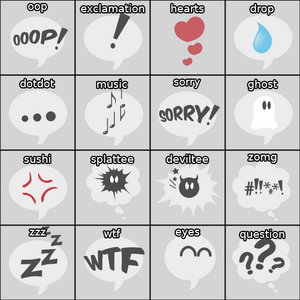
| 指令與參數 | 表情解釋 | 英語原文 |
|---|---|---|
| emote 0 | 哀哉 | oop |
| emote 1 | 感嘆 | exclamation |
| emote 2 | 愛心 | hearts |
| emote 3 | 汗滴 | drop |
| emote 4 | 緘默 | dotdot |
| emote 5 | 聞歌 | music |
| emote 6 | 抱歉 | sorry |
| emote 7 | 懵鬼 | ghost |
| emote 8 | 爆筋 | sushi |
| emote 9 | 炸毛 | splattee |
| emote 10 | 魔鬼 | deviltee |
| emote 11 | 惡言 | zomg |
| emote 12 | 睏覺 | zzz |
| emote 13 | 驚疑 | wtf |
| emote 14 | 笑眼 | eyes |
| emote 15 | 問號 | question |
假如您想發出笑眼表情時,您要輸入:
bind [按键] emote 14
其它
如果您想知道某个按键的绑定情况,输入:
binds [按键]
當按鍵為空時,則會顯示所有按鍵的綁定。
如果您想取消某個按鍵的綁定,輸入:
unbind [按键]
取消所有按鍵的綁定則輸入:
unbindall
配置文件
語法
對於更複雜的綁定,建議您創建並使用配置文件,然後通過綁定啟用配置文件來實現複雜的功能。
settings.cfg
[设置/指令] [参数] [设置/指令] [参数] [设置/指令] [参数]; [设置/指令] [参数] [设置/指令] [参数]; [设置/指令] [参数] …… bind [按键] [设置/指令] [参数] bind [按键] exec [文件名.cfg] ……
如上所示,配置文件可以自行重命名,綁定時也要輸入對應的文件名。在配置文件 settings.cfg 里,多條設置/指令可以以分號或分行分隔開,但是為了避免嵌套相關的歧義更建議進行分行。您可將您所要使用的設置/指令/綁定都寫在同一個配置文件里,然後將其綁定在按鍵上,這樣這個按鍵將會同時執行配置文件裏面的所有內容:
bind [按键] [settings.cfg]
備註:後綴名.cfg可以任意更改,只要文件中的內容恰當便可正常使用,只不過這一後綴看起來更規範。
路徑與執行
您需要將配置文件放在配置目錄中才能正常使用,有關於配置目錄的路徑,詳見:《DDNet》配置文件,配置目錄在哪?
將配置文件放在正確的路徑後,您可以在F1控制台使用exec指令直接執行它,或者綁定後按下選取的按鍵來執行它:
bind [按键] exec [配置文件.cfg]
如果配置文件存放在配置目錄下的子文件夾中,您需要補充文件夾路徑:
bind [按键] exec [文件夹/文件夹/配置文件.cfg]
切換鍵進階
不依靠切換鍵(Toggle)指令也可以使用某個按鍵切換一些參數,比如利用兩個配置文件相互執行來實現這一功能,您需要創建兩個配置文件:
file1.cfg
[设置/指令] [参数] [设置/指令] [参数] [设置/指令] [参数] …… bind [按键] exec file2.cfg ……
file2.cfg
[设置/指令] [参数] [设置/指令] [参数] [设置/指令] [参数] …… bind [按键] exec file1.cfg ……
如上所示在兩個配置文件 file1 file2里都包含了一個綁定選取一個按鍵執行對方,兩文件選定的按鍵一般相同(事實上不相同也可以正常執行,只不過需要分別使用對應的按鍵,而且不符合本節切換的意思)。將其中一個配置文件綁定到選定的按鍵中:
bind [按键] exec file1.cfg
這樣您第一次按下該按鍵將會執行 file1.cfg ,而 file1.cfg 內的綁定將該按鍵換綁到了 file2.cfg ;在這之後每按一次按鍵,都會執行配置文件的設置/指令並將按鍵換綁為另一個配置文件,以此達成循環切換。您還可以在此循環中加入多個配置文件,注意這些配置文件內的換綁命令需要形成閉環。
自定義
回顯
echo(回應)指令可以讓您更清楚的了解您執行了什麼設置/指令。
[设置/指令] [参数] [设置/指令] [参数] echo 设置开 bind [按键] exec 配置文件1.cfg
這樣當您按下[按鍵]時,聊天框內會提示「設置開」。
您更可以加上顏色:
[设置/指令] [参数] [设置/指令] [参数] cl_message_client_color red echo 设置关 bind [按键] exec 配置文件1.cfg
這樣當您按下[按鍵]時,聊天框內會提示「設置關」。將開關定為不同的顏色,可方便您了解您執行了什麼設置/指令。
註釋
在配置文件里,您可使用註釋:
# 以下为设置/指令 [设置/指令] [参数] [设置/指令] [参数] # 以下为将按键绑定为另一配置文件 bind [按键] exec 配置文件1.cfg
綁定例子
輔助線常開
cl_show_hook_coll_own指令能讓您在不用+showhookcoll綁定(默認為S鍵)下顯示輔助線。當您將其參數設為2時,您的輔助線會對您常顯示(其他玩家不會看見)。
hook_line_on.cfg
cl_show_hook_coll_own 2 cl_message_client_color green echo Hook Line ON bind x exec hook_line_off.cfg
hook_line_off.cfg
cl_show_hook_coll_own 1 cl_message_client_color red echo Hook Line OFF bind x exec hook_line_on.cfg
將這兩個配置文件放在配置目錄里,並在F1控制台輸入:
bind x exec hook_line_on.cfg
顯示所有玩家輔助線
cl_show_hook_coll_other指令能讓您看到所有玩家的輔助線。您可以直接將其添加到默認綁定中:
bind s "+showhookcoll; +toggle cl_show_hook_coll_other 2 1"
深度凍結飛行
深度凍結飛行(英語:Deep Fly)綁定可以讓您的分身朝您錘擊/開火。如果您的分身處於深度凍結狀態,您使用此綁定錘擊它時,它們也會錘擊您。以此,在練習後您可與在深度凍結狀態下的分身飛行(某些地圖會設置成深度凍結狀態下不能錘擊/開火)。而如果沒有被深度凍結,您也可以以此綁定取代默認的Hammerfly綁定,這能讓您更好的控制分身錘擊時間。
提示:如果地圖作者將地圖設置為 sv_deepfly 0 ,你將無法與這個深度凍結的tee進行飛行,否則該技巧能可能讓玩家不以作者設想的方式來通過地圖。深度凍結飛行的綁定對凍結或解凍狀態下的tee仍然有效。作為地圖裏的玩家,這項設置是無法改變的。
cl_dummy_hammer 1是一般在設置里的分身Hammerfly綁定。使用+toggle指令就能達到在按下按鍵時,分身才錘擊的效果,如下:
使用兩個配置文件
deepfly_on.cfg
bind mouse1 "+fire; +toggle cl_dummy_hammer 1 0" cl_message_client_color green echo Deep Fly ON bind x exec deepfly_off.cfg
deepfly_off.cfg
bind mouse1 +fire cl_dummy_hammer 0 cl_message_client_color red echo Deep Fly OFF bind x exec deepfly_on.cfg
將這兩個配置文件放在配置目錄里,並在F1控制台輸入:
bind x exec deepfly_on.cfg
使用單個配置文件
您也可以將以上兩個配置文件整合:
bind x "bind mouse1 \"+fire; +toggle cl_dummy_hammer 1 0\";cl_message_client_color green; echo Deep Fly ON; bind x \"bind mouse1 +fire; cl_dummy_hammer 0; cl_message_client_color red; echo Deep Fly OFF; exec deepfly.cfg\""
將這個配置文件放在配置目錄里,並在F1控制台輸入:
bind x exec deepfly.cfg
備註一:配置文件中假定了您的+fire(開火)綁定在mouse1 (鼠標左鍵)上。
備註二:如果您使用單個配置文件,在您按住開火鍵時關閉綁定的話,會出現所謂卡鍵的情況,因為您的cl_dummy_hammer指令參數固定為1。您只能通過使用兩個配置文件解決。
武器切換
cl_dummy_restore_weapon 1
您的設置默認為以上,因此當您的分身並非拿着錘子而您去使用深度凍結飛行綁定時會出現如視頻中的情況,這有一定的好處。您可以將參數更改為0,讓分身武器自動切換為錘子:
cl_dummy_restore_weapon 0
您也可以自行運用toggle或者配置文件將下面指令綁定至切換武器的按鍵上。
bind [按键] "+weapon1; cl_dummy_restore_weapon 0"
bind [按键] "+weapon5; cl_dummy_restore_weapon 1"
備註:請謹記不要使用+nextweapon和+prevweapon(默認綁定為鼠標滾輪向上和鼠標滾輪向下中)切換武器,否則將出現武器亂切換的情況。
45度角
這個綁定能讓您鎖死角度,只剩下八個方向(每45度):
bind x "+toggle cl_mouse_max_distance 2 400; +toggle inp_mousesens 1 200; +showhookcoll"
您需要在F1控制台輸入cl_mouse_max_distance查詢參數,並將400替換成查詢參數;以及在F1控制台輸入inp_mousesens查詢參數,並將200替換成查詢參數:
bind x "+toggle cl_mouse_max_distance 2 [您的参数]; +toggle inp_mousesens 1 [您的参数]; +showhookcoll"
變色Tee
要達到變色的效果,你需要將player_color_body指令綁定到移動或操作鍵上,例如:
bind a "+left; player_color_body red"
您可使用配置文件,以便於調整。以下為例子: rainbow_tee.cfg
bind a "+left; player_color_body red" bind d "+right; player_color_body yellow" bind space "+jump; player_color_body green" bind mouse1 "+fire; player_color_body blue" bind mouse2 "+hook; player_color_body cyan"
將這配置文件放在配置目錄里,並在F1控制台輸入:
exec rainbow_tee.cfg
您可使用多個配置文件,方便開關。以下為一組例子: rainbow_tee_on.cfg
bind a "+left; player_color_body red" bind d "+right; player_color_body yellow" bind space "+jump; player_color_body green" bind mouse1 "+fire; player_color_body blue" bind mouse2 "+hook; player_color_body cyan" bind x exec rainbow_tee_off.cfg
rainbow_tee_off.cfg
bind a +left bind d +right bind space +jump bind mouse1 +fire bind mouse2 +hook bind x exec rainbow_tee_on.cfg
將這兩個配置文件放在配置目錄里,並在F1控制台輸入:
bind x exec rainbow_tee_on.cfg
您可以加入player_color_feet指令達到更有趣的變色效果。要了解關於顏色的指令。
備註:配置文件中假定了您的的綁定皆為默認綁定。
另見
- Just bind it - 實用綁定
- Take Binding to the next level, with Scripting! - 進階綁定
- Teeworlds New Binding Tutorial by Klex - 玩家KlexMikrowelle關於綁定的教程視頻